

By Gina Barrow, Last Update: September 24, 2020
"Wie finde ich alte Auido-Nachrichten auf meinem iPhone?"
„Ich habe einige meiner Audioclips verloren, nachdem ich mein iPhone7 auf das neue iOS 11 aktualisiert habe. Gibt es einen Weg zu Wiederherstellen gelöschter Audiodateien nach iOS 11-Upgrade? "
Das Verlieren wichtiger Dateien ist bei jedem Upgrade Ihres iOS sehr ärgerlich. Audiodateien sind nur eines von vielen Dingen, die gelöscht oder verloren gehen können, und es braucht komplizierte Wege, um sie zurückzubekommen. Diese Audiodateien können Ihre Sprachnotizen, Voicemails, App-Audio, Songs und vieles mehr sein. Es kann stressig sein, wenn Sie erkannt haben, dass all diese Dateien einfach so verschwunden sind. Wenn Sie Backups für diese Audiodateien erstellt haben, haben Sie das Glück, sie wiederherzustellen, aber es wird komplizierter, wenn Sie vergessen haben, diese Dateien zu sichern. In diesem Artikel werden wir besprechen, wie Wiederherstellen gelöschter Audiodateien nach iOS 11-Upgrade auf drei verschiedene effektive Arten und mit nur einem effektiven Programm.
Teil1. Was ist das beste Tool zum Wiederherstellen gelöschter Audiodateien?Teil2. Wiederherstellen gelöschter Audiodateien nach iOS 11 Upgrade direkt vom iPhoneTeil2. Wiederherstellen gelöschter Audiodateien nach dem iOS 11-Upgrade in iTunes mit FoneDog Toolkit - iOS Data RecoveryTeil3. Wiederherstellen gelöschter Audiodateien nach iOS 11-Upgrade von iCloud mit FoneDog Toolkit-iOS DatenrettungVideo Guide: Wiederherstellen verlorener Audiodateien vom iPhone nach iOS 11 UpdateTeil4. Schlussfolgerungen
Abgesehen davon, dass Sie diese Dateien aus Ihren Backups wie iTunes und iCloud wiederherstellen, können Sie sie auch effektiv mit nur einem Programm wiederherstellen. FoneDog Toolkit - iOS Datenrettung ist das Tool, mit dem Sie wichtige Songs, Aufnahmen und andere Audiodateien abrufen können, die Sie auf Ihrem iPhone gespeichert haben. Dieses Wiederherstellungsprogramm verfügt über alle wesentlichen Methoden, die sich als wirksam, sicher und sicher erweisen. Außerdem können Sie alle Telefondaten wie Kontakte, Anrufprotokolle, Textnachrichten, Audios, Videos, Fotos, Dokumente, Kalender, Lesezeichen und vieles mehr wiederherstellen. Das Beste an diesem Programm ist, dass es drei Wiederherstellungsmethoden gibt:Wiederherstellen von iOS-Gerät, Wiederherstellen von iTunesund Wiederherstellen von iCloud". FoneDog Toolkit - iOS Datenrettung stellt Daten auch ohne Sicherung direkt vom Gerät selbst wieder her. Dies liegt daran, dass dieses Programm das Telefon eingehend nach allen fehlenden und gelöschten Inhalten durchsucht. Wenn Dateien gelöscht werden, bleiben sie so lange auf dem Mobiltelefon, bis sie überschrieben oder ersetzt werden. Dies ist der einzige Zeitpunkt, zu dem diese Dateien wiederhergestellt werden können, während sie sich im virtuellen Speicher des internen Speichers des Telefons befinden. FoneDog Toolkit werden diese Dateien wiederherstellen, solange sie noch nicht entfernt oder ersetzt wurden. Diese Software funktioniert für alle iOS-Versionen einschließlich der neuesten iOS 11 und verschiedene iOS-Geräte, einschließlich der neuesten, iPhone 8, 8Plus und iPhone X. Erfahren Sie mehr, wie Sie diese Software nutzen können, während wir fortfahren.
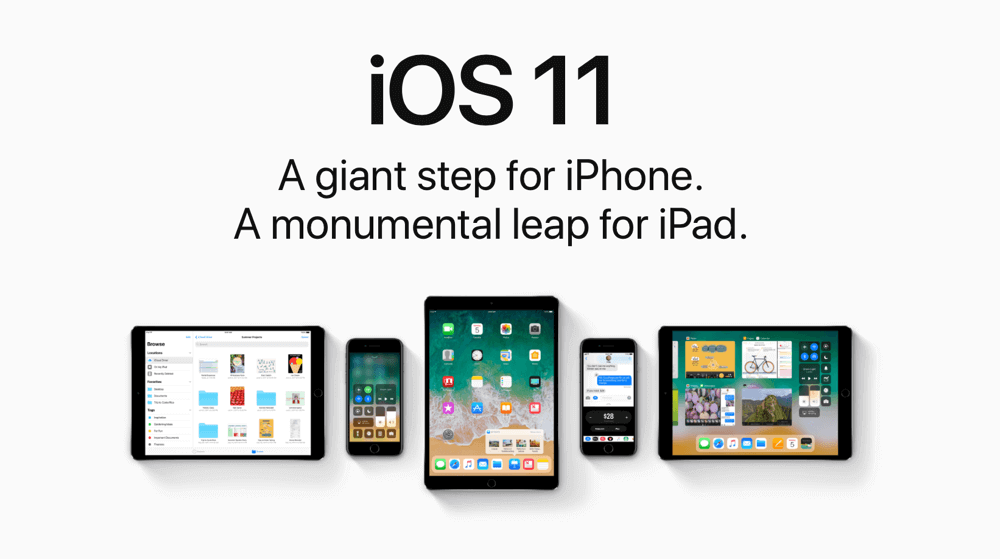 Wiederherstellen gelöschter Audiodateien nach iOS 11 Upgrade
Wiederherstellen gelöschter Audiodateien nach iOS 11 Upgrade
Ob Sie Backups erstellt haben oder nicht, können Sie definitiv Wiederherstellen gelöschter Audiodateien nach iOS 11-Upgrade direkt vom iPhone, solange Sie diese Dateien nicht überschrieben haben. Wenn Sie festgestellt haben, dass Sie wichtige Inhalte gelöscht oder verloren haben, hören Sie so lange wie möglich auf, mit dem Telefon zu telefonieren, und müssen Sie sofort mit der Wiederherstellung fortfahren. Laden Sie das Programm herunter FoneDog Toolkit - iOS Datenrettung und lerne von diesem Tutorial. Befolgen Sie die nachstehenden Schritte, um zu erfahren, wie Sie vorgehen können Wiederherstellen gelöschter Audiodateien nach iOS 11-Upgrade durch die Hilfe von FoneDog Toolkit - iOS Datenrettung.
Lesen Sie auch:
3 Top Wege, Kontakte nach iOS 11 Update zurück zu bekommenFoneDog Toolkit - iOS Datenrettung ist kompatibel mit Windows und Mac, so dass Sie wählen können, welche für Ihren Computer funktioniert. Downloaden und installieren Sie das Programm und warten Sie, bis die Installation abgeschlossen ist, und starten Sie die Software. Sie müssen sicherstellen, dass vor dem Ausführen FoneDog Toolkit - iOS Datenrettung Software, Sie haben iTunes bereits auf die neueste Version aktualisiert und die automatische Synchronisierung vorübergehend deaktiviert.

Starten Sie FoneDog - iOS Datenrettung - Step1
Um die automatische Synchronisierung in iTunes zu deaktivieren, gehen Sie zu iTunes> Einstellungen> Geräte> Aktivieren Sie die Option: "Verhindern, dass iPods, iPhones und iPads automatisch synchronisiert werden". Es ist nicht erforderlich, iTunes zu starten, während die Wiederherstellung läuft.
Schließen Sie das iPhone mit einem Original-USB-Kabel an den Computer an, um den Scanvorgang zu starten. Sobald das Gerät erkannt wurde, klicken Sie auf die erste Wiederherstellungsmethode auf der linken Seite des Bildschirms: 'Wiederherstellen von iOS-Gerät'und dann klicken'Scan starten'.

Verbinden Sie das iPhone und starten Sie Scan - Step2
FoneDog Toolkit - iOS Datenrettung scannt nun das gesamte Gerät nach allen fehlenden und gelöschten Dateien, sodass dieser Vorgang eine Weile dauern kann, der Fortschritt wird jedoch auf dem Bildschirm angezeigt. Wenn der Scanvorgang beendet ist, können Sie jetzt alle verfügbaren Dateitypen sehen, die Sie vom Gerät wiederherstellen können. Wählen Sie aus den Hauptdateikategorien auf der linken Seite, insbesondere unter Medien, wo Sie alle Audiodateien finden können. Sehen Sie sich die Dateien rechts an und markieren Sie die Kontrollkästchen der Elemente, die Sie wiederherstellen möchten. Sie können entweder alles wiederherstellen oder eine selektive Wiederherstellung durchführen. Erstellen Sie einen neuen Ordner auf dem Desktop, um alle Dateien zu speichern, und klicken Sie dann auf 'Erholen'Schaltfläche am unteren Bildschirmrand.

Wiederherstellen gelöschter Audiodateien nach iOS 11 Update - Step3
Kostenlos Testen Kostenlos Testen
Die zweite Wiederherstellungsmethode von FoneDog Toolkit - iOS Datenrettung ist zu "Wiederherstellen von iTunes'. Dies ähnelt dem Wiederherstellen des Backups von iTunes. Diese Methode ist jedoch bevorzugter und praktischer, da Sie eine selektive Wiederherstellung durchführen können. Es ist nicht erforderlich, das gesamte iTunes-Backup zu extrahieren und herunterzuladen, was insbesondere bei neuen und vorhandenen mobilen Inhalten zu weiteren Datenverlusten führen kann. Erfahren Sie, wie Sie die Optionen "Von iTunes wiederherstellen" verwenden FoneDog Toolkit - iOS Datenrettung.
Starten Sie das Programm FoneDog Toolkit - iOS Datenrettung und klicken Sie auf die zweite Wiederherstellungsmethode auf der linken Seite. 'Wiederherstellen von iTunes'. Alle iTunes-Backups werden automatisch auf dem Bildschirm angezeigt. Wählen Sie das gewünschte Backup und klicken Sie auf 'Scan starten'.
Hinweis:
Sie müssen iTunes nicht auf dem Computer starten. Stellen Sie einfach sicher, dass Sie denselben Computer verwenden, auf dem auch iTunes installiert ist.

Starten Sie FoneDog und wählen Sie iTunes Backup - 1
FoneDog Toolkit - iOS Datenrettung scannt nun das iTunes-Backup, sodass es abhängig von der Gesamtdatengröße einige Zeit dauern kann. Sobald der Scanvorgang beendet ist, können Sie jetzt alle Dateien auf der linken Seite sehen, während Sie die einzelnen Elemente auf der rechten Seite in der Vorschau anzeigen können. Suchen Sie nach den Audiodateien, die unter Medienkategorie gelöscht wurden, und markieren Sie sie einzeln für die selektive Wiederherstellung. Sie können die Suche auch filtern, indem Sie nach der oben genannten Funktion umschalten: 'Nur gelöschte Objekte anzeigen'. Erstellen Sie immer einen neuen Ordner auf dem Desktop, in dem Sie alle wiederhergestellten Audiodateien speichern können.
Lesen Sie auch:
Wiederherstellen gelöschter Dateien von iTunes
Wie stelle ich gelöschte Anrufhistorie von iTunes wieder her?
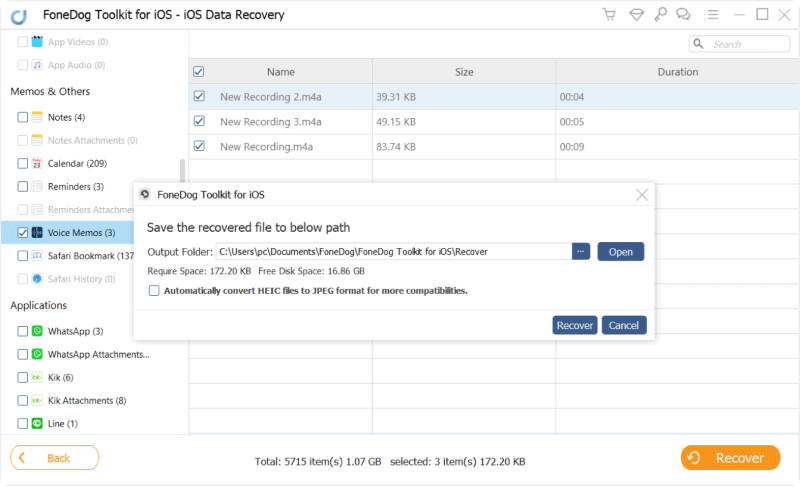
Vorschau und Wiederherstellen gelöschter Audiodateien von iTunes - 2
Kostenlos Testen Kostenlos Testen
Die letzte Wiederherstellungsmethode, mit der Sie arbeiten können FoneDog Toolkit - iOS Datenrettung ist das "Wiederherstellen von iCloud". Diese Option ist viel zu praktisch und sehr einfach zu benutzen. Es ist so einfach, dass Sie den Wiederherstellungsprozess in keiner bestimmten Zeit abschließen können. Überprüfen Sie die Schritte, wie Sie können Wiederherstellen gelöschter Audiodateien nach iOS 11-Upgrade:
Führen Sie das Programm FoneDog Toolkit - iOS Datenrettung und dann auf die letzte Methode klicken, 'Wiederherstellen von iCloud'auf der linken Seite und melden Sie sich bei Ihrem eigenen iCloud-Konto an. Sie müssen das gleiche iCloud-Konto verwenden, das Sie auf dem iPhone verwenden. Alle Benutzernamen und Passwörter werden nicht zum Schutz der Privatsphäre gespeichert.

Anmelden iCloud - #1
Wenn Sie sich angemeldet haben, können Sie alle iCloud-Backup-Anzeigen mit vollständigen Details sehen. Wählen Sie die aktuellste Sicherung aus und klicken Sie auf "HerunterladenKlicken Sie auf die Schaltfläche, um das gesamte Programm zu scannen, zu extrahieren und herunterzuladen.

Wählen Sie iCloud Backup - #2
Nach Auswahl des gewünschten Sicherungsinhalts wird ein Popup-Fenster angezeigt, in dem Sie alle Dateien sehen können, die Sie mit der iCloud-Sicherung wiederherstellen können. Von hier aus können Sie eine selektive Wiederherstellung durchführen, indem Sie die Kontrollkästchen der gewünschten Dateien wie App Audios, Sprachnotizen, Voicemail und andere Audiodateien aktivieren. Klicken 'Weiter' weitermachen.
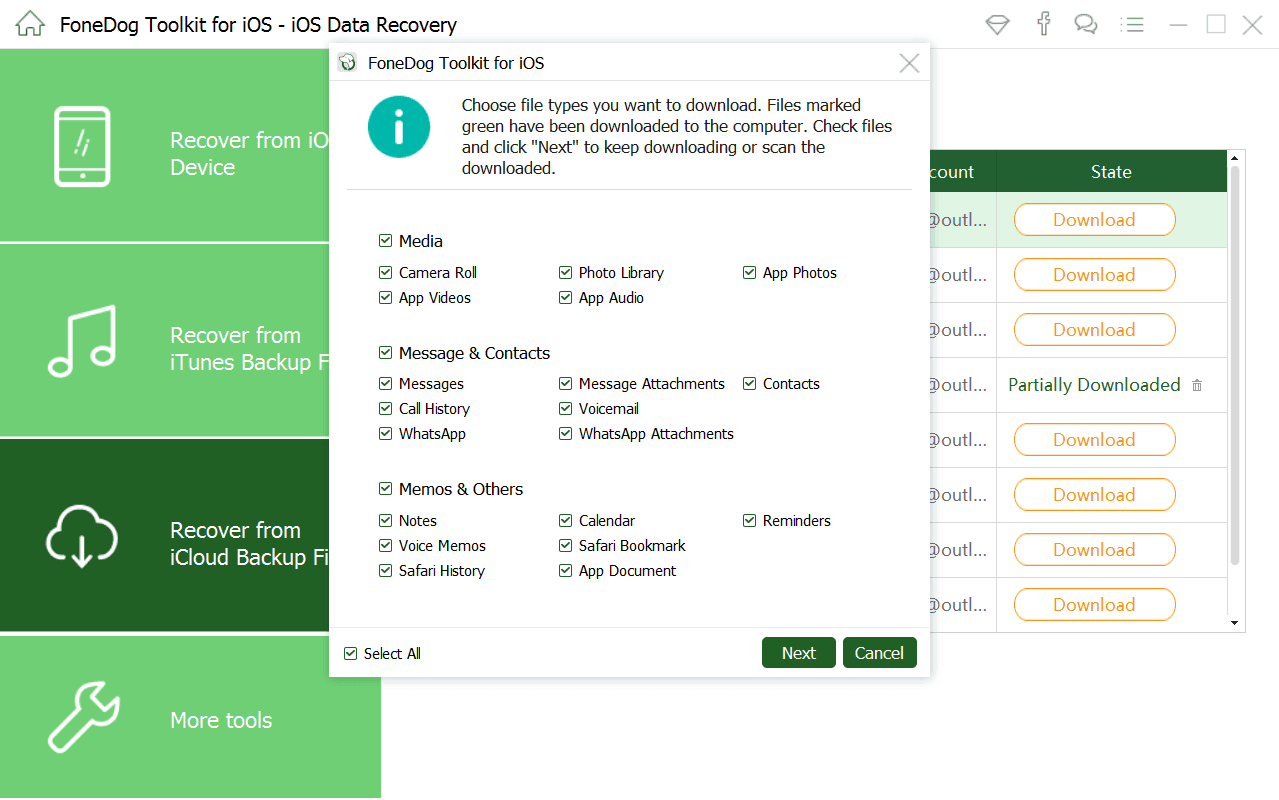 Wählen Sie iCloud Backup - #3
Wählen Sie iCloud Backup - #3
FoneDog Toolkit - iOS Datenrettung Die Sicherung beginnt mit dem Extrahieren. Dies kann einige Zeit dauern. Sobald die Sicherung gestoppt ist, können Sie jetzt die gesamten Dateien sehen, die Sie zuvor für die Wiederherstellung ausgewählt haben. Markieren Sie die gewünschten Audioinhalte und speichern Sie sie in einem neuen Ordner auf dem Desktop. Vergessen Sie nicht, die 'Erholen'Schaltfläche am unteren Bildschirmrand.
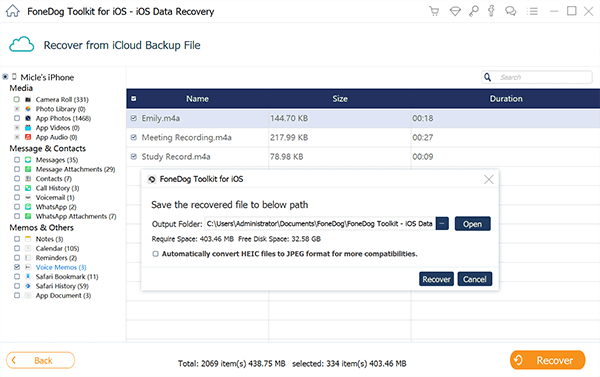
Wiederherstellen verloren gegangener Audiodateien nach iOS 11 Update von iCloud #4
Kostenlos Testen Kostenlos Testen
FoneDog Toolkit - iOS Datenrettung bietet einfach eine Lösung aus einer Hand für alle Arten der Wiederherstellung. Mit dieser Software können Sie zurückkehren: Kontakte, Anrufprotokolle, Nachrichten, Sofortnachrichten, Erinnerungen, Fotos Videos und Sie können sogar Wiederherstellen gelöschter Audiodateien nach iOS 11-Upgrade und vieles mehr. Unterschätzen Sie niemals den Wert Ihrer Backups, halten Sie sie immer griffbereit. Denken Sie daran, dass Sie sich darauf verlassen können, wenn alles andere fehlschlägt FoneDog Toolkit und sicherlich wirst du es nie bereuen. Laden Sie die kostenlose Testversion noch heute herunter.
Hinterlassen Sie einen Kommentar
Kommentar
iOS Datenrettung
3 Methoden zum Wiederherstellen Ihrer gelöschten Daten vom iPhone oder iPad.
Kostenlos Testen Kostenlos TestenBeliebte Artikel
/
INFORMATIVLANGWEILIG
/
SchlichtKOMPLIZIERT
Vielen Dank! Hier haben Sie die Wahl:
Excellent
Rating: 4.6 / 5 (basierend auf 104 Bewertungen)